现在Ubuntu 17.10已经正式发布了,很多人将面临是否升级的决定。在这篇文章中,我们将展示如何从Ubuntu 17.04升级到Ubuntu 17.10,并向那些想从16.04 LTS升级的用户提供一些建议。
正如我们在完整版的Ubuntu 17.10中所提到的,最新的短期版本中充满了巨大的变化和重要的补充。有一个新的桌面,一个新的显示服务器,一个新的显示管理器,一个新的内核,一个新的……嗯,我相信你会明白的。
总之,这是一个非常有吸引力的升级,特别是如果你现在正在运行Ubuntu 17.04。
先决条件
在尝试任何Ubuntu升级之前,你都应该做一些事情。
首先,备份任何/所有重要的文件和文件夹。虽然这些不应该在过渡期间丢失,但它们可能会有外部风险。
其次,在开始之前,确保你已经安装了所有的更新。这将使您的升级尽可能的平滑和快速。
要在Ubuntu上查看并安装更新,你可以启动软件更新工具,或者在一个新的终端窗口中运行这个命令:
sudo apt update && sudo apt dist-upgrade
当你完成的时候,你已经全部准备好了;你可以继续升级到Ubuntu 17.10。
如何升级Ubuntu 17.04到17.10
你可以用两种方式升级到Ubuntu 17.10:
使用软件更新(Software Updater)
使用命令行
你走哪条路完全取决于你自己。每个人喜欢的更新方式不同。无论你选择做什么,你都得到了相同的结果:Ubuntu 17.10升级。
软件更新程序
立即升级到Ubuntu 17.10
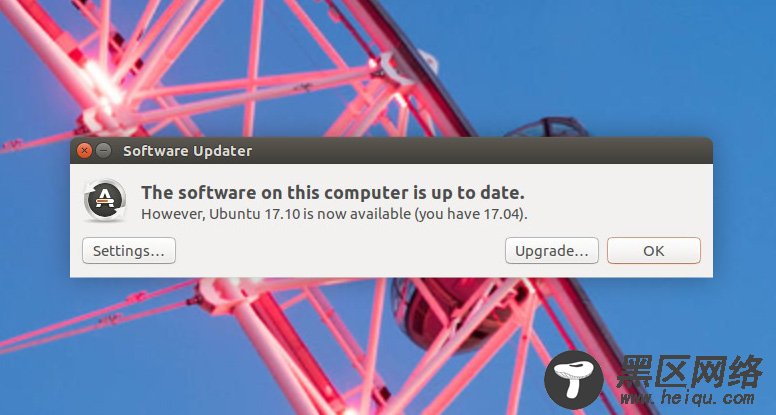
如果你计划使用软件升级版来升级你所需要做的就是等待Ubuntu通知你一个新的版本的Ubuntu是可用的。
这个通知不会马上出现,所以您需要有一点耐心。同样要记住的是,在发布的那天,Ubuntu服务器非常繁忙。如果您确实得到升级提示,请记住,升级可能要比预期的要长。
命令行
没有看到上面的提示,但是现在想要升级吗?你可以。
要使用命令行手动升级到Ubuntu 17.10,你所要做的就是在一个新的终端窗口中运行以下命令:
sudo update-manager
这应该打开更新管理器,并提醒您有一个新版本可用。
如果这不能做到这一点,你可以使用以下命令:
sudo do-release-upgrade
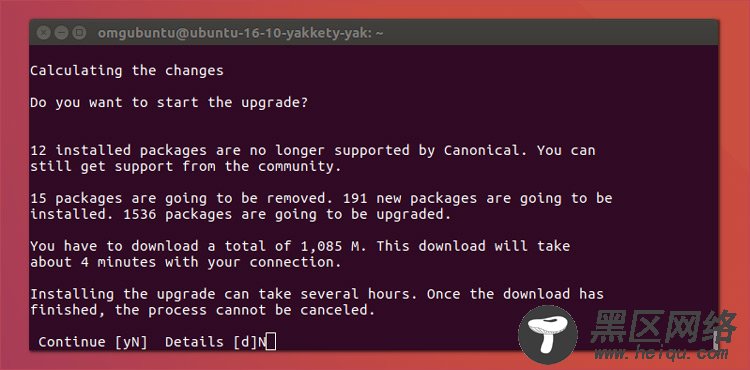
请密切注意在该终端中出现的所有信息。如果你对你所看到的东西感到满意,你可以继续前进,通过按下Y键,然后输入回车键来进行升级。
让所有的东西都下载、解压和安装。如果出现提示,则重新启动计算机。如果一切顺利,你的系统将会重新流行起来,几乎没有什么重大问题,但会有一些不同。
Unity 和 GNOME 及 Wayland 和 Xorg
默认情况下,Ubuntu 17.10使用GNOME Shell桌面,默认情况下是Wayland显示服务器(在支持的地方)。
当你从Ubuntu 17.04升级时,你现在已经安装了Unity。Unity将在升级后继续安装(尽管您可能希望删除它),但是您可能需要从新的登录屏幕手动选择Unity会话。要做到这一点,只需点击“齿轮”图标,选择“Unity”。
Unity只在Xorg上运行。
升级Ubuntu 16.04 LTS到Ubuntu 17.10
你可以把Ubuntu 16.04 LTS升级到17.10,但是这个过程需要更长的时间。
为什么?因为首先需要升级到Ubuntu 17.04。
选择短期发行版:
1。使用Unity Dash打开“软件和更新”
2。选择“更新”选项卡
3。找到一个名为“通知我一个新的Ubuntu版本”的章节。
4。将“长期支持版本”更改为“任何新版本”
5。点击“关闭”
您将立即被提示运行一个快速更新。这就会促使你升级到Ubuntu 17.04。
升级完成后,您将需要遵循上面所述的流程,从17.04升级到17.10。

